Sadržaj:
Metod 1: Uključivanje GPS-a
Praćenje lokacije u realnom vremenu nije dostupno bez GPS-a, koji je potrebno aktivirati u "obaveštenju" (panelu brzog pristupa): jednostavno pritisnite dugme "Lokacija" (takođe može biti nazvano "Mesto" — zavisi od verzije softvera uređaja).
Više informacija: Uključivanje i podešavanje GPS-a na Android i iOS

Metod 2: Promena vremenskih parametara
Pošto mnogi pametni telefoni nemaju potpune mogućnosti za praćenje brzine kretanja, Yandex.Navigacija je izračunava na osnovu pređene distance.Za to je važno postaviti ispravne postavke datuma i vremena.
Opcija 1: iOS
Da bi mobilni uređaj iz Apple-a automatski i ispravno određivao vreme, uradite sledeće:
- Otvorite podešavanja iPhone-a, pomerite ih malo naniže i pređite na odeljak "Osnovno".
- Pomerajući spisak dostupnih opcija, dodirnite naziv pododeljka "Datum i vreme".
- Prebacite prekidač "Automatski" u aktivni položaj.
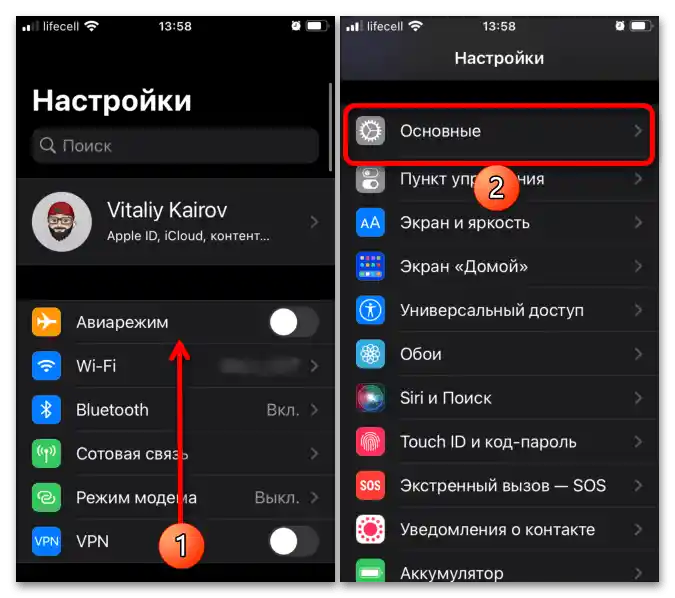
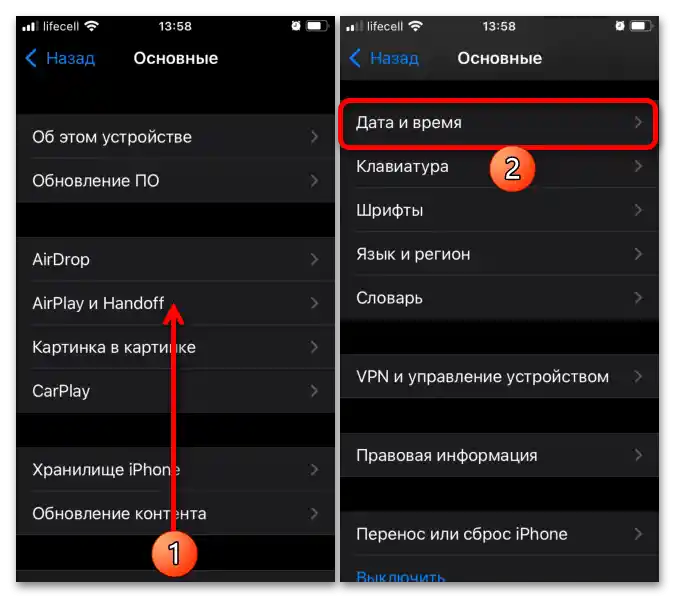
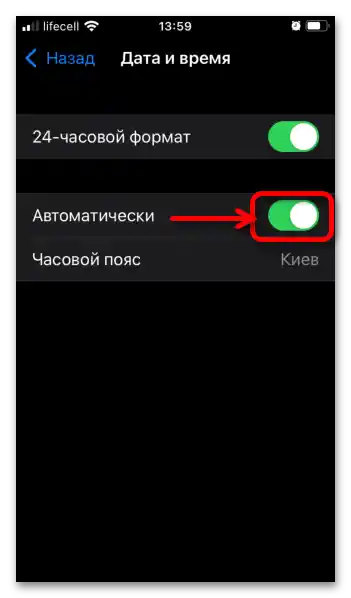
Više informacija: Kako podesiti datum i vreme na iPhone-u
Opcija 2: "Čist" Android
U nepromenjenoj verziji Android-a od strane drugih proizvođača potrebno je uraditi sledeće:
- Pokrenite aplikaciju "Podešavanja".
- Pređite u odeljak "Sistem".
- Otvorite karticu "Datum i vreme".
- Kliknite na stavku "Datum i vreme mreže".
- Izaberite opciju "Sinhronizovati vreme putem mreže". Na taj način tačnost određivanja biće maksimalna.
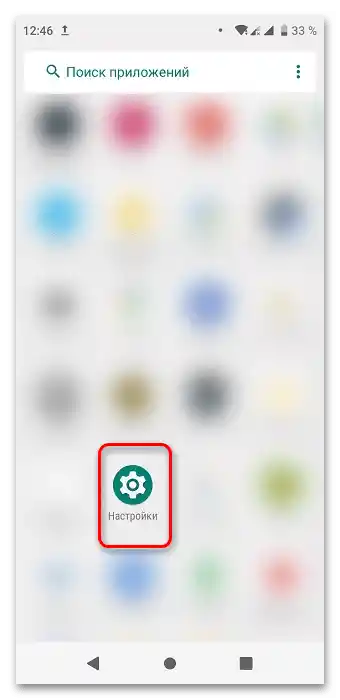
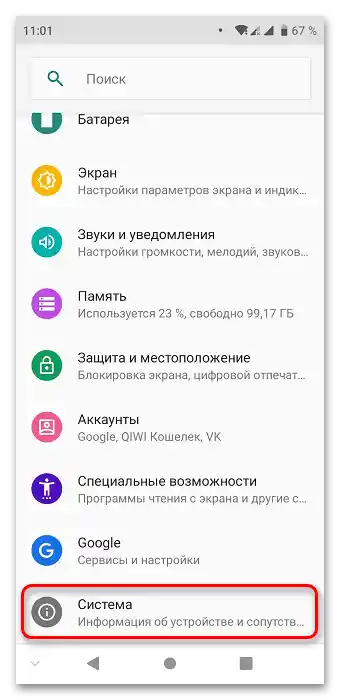
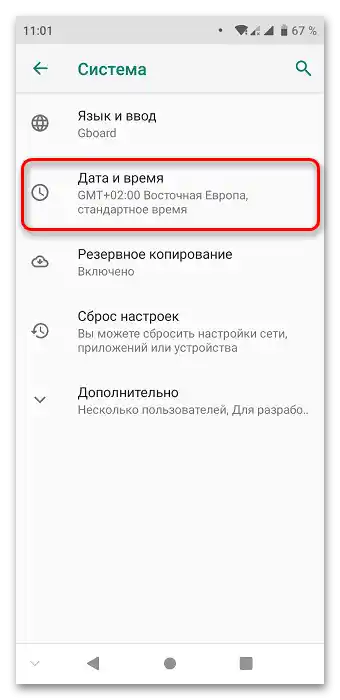
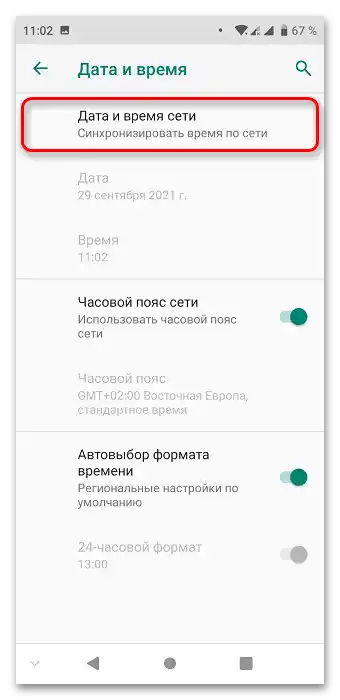
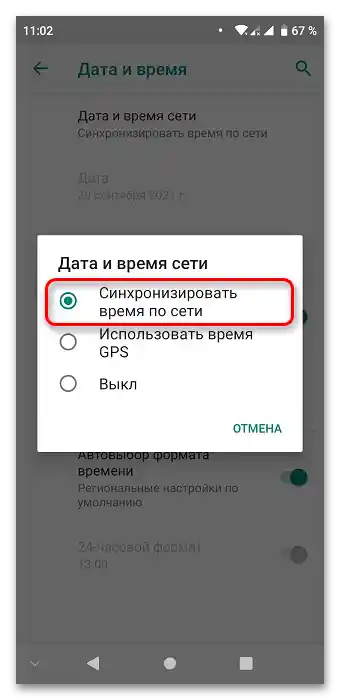
Opcija 3: Samsung One UI
Interfejs kontrolne table pametnog telefona na Samsung-u značajno je preuređen u odnosu na standardni Android.
- Otvorite podešavanja uređaja.
- Pređite u kategoriju "Opšta podešavanja".
- Dodirnite "Datum i vreme".
- Aktivirajte automatsko određivanje vremena.
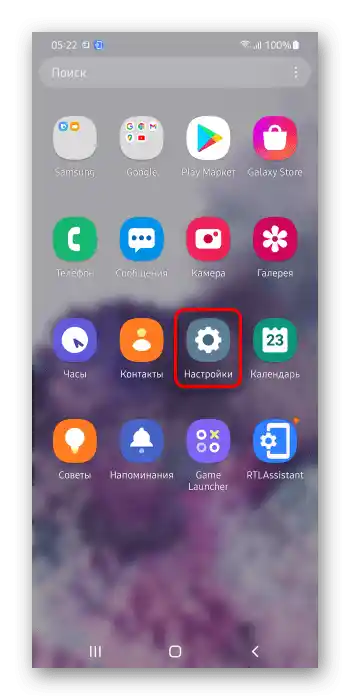
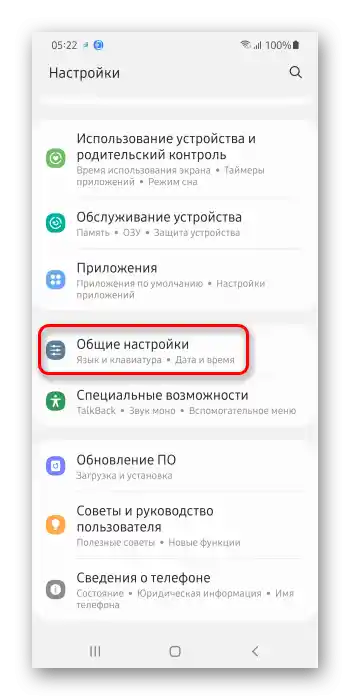
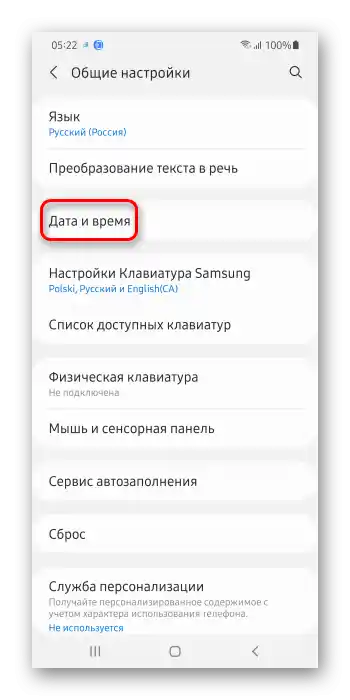
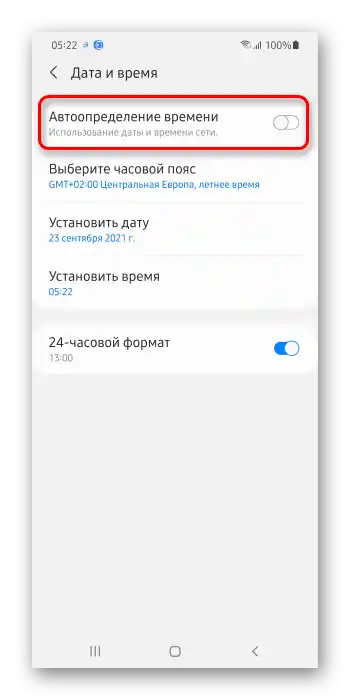
Napomena: U fabričkim interfejsima Android-a od drugih proizvođača postupite po analogiji sa gore navedenim uputstvima.
Metod 3: Ažuriranje aplikacije
Moguće je da je greška povezana sa određenom verzijom Yandex.Navigatora.U tom slučaju treba sačekati novi release i preuzeti ga.
Važno! Koristite zvanične prodavnice aplikacija (Google Play Market, Galaxy Store, Huawei AppGallery), kako biste bili sigurni u bezbednost preuzimanog softvera. Na iPhone-u jedina moguća opcija je zvanični App Store.
- Pokrenite katalog aplikacija. U sledećem primeru koristi se unapred instalirani na Android uređajima Google Play Market.
- Otvorite stranicu aplikacije, pronalazeći je putem pretraživača, menija instaliranih programa ili putem gorenavedene veze, koja odgovara mobilnoj platformi. Iskoristite dugme "Ažurirati".
- Kada proces završi, moći ćete da nastavite sa korišćenjem Navigatora.
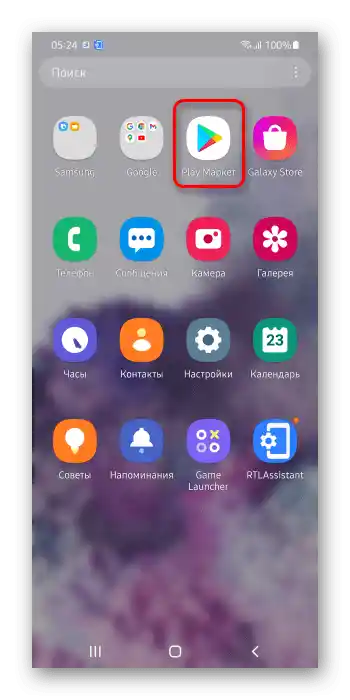
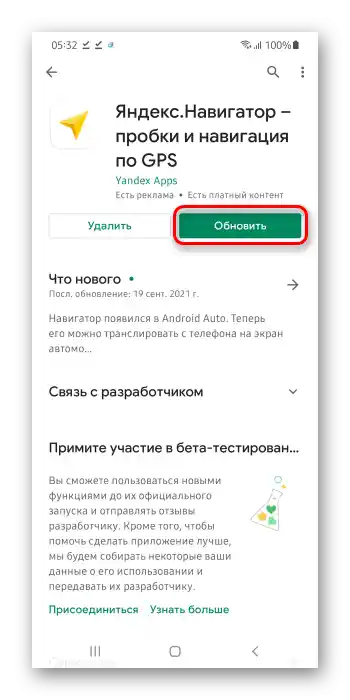
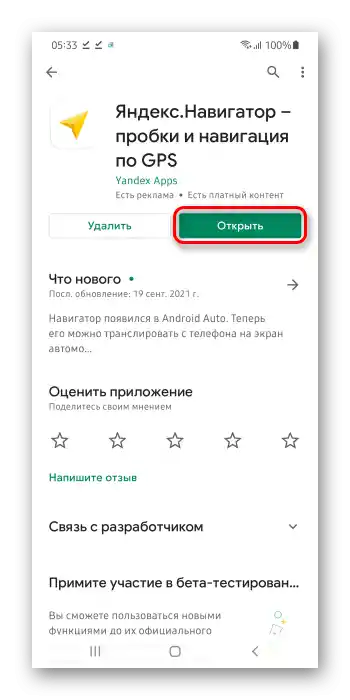
Takođe pročitajte: Kako ažurirati aplikaciju na telefonu